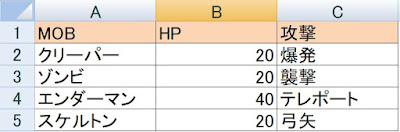クエストブックを作成するMODの Better Questing / ベタークエスティング、クエスト本の解放されていない内容を見る方法と実績解除のコマンドです。
参考動画
ゆっくり工魔クラフト / 水没世界で生きる
Seablock Rustic Waters / シーブロックラスティックウォーターでの説明です。
Better Questing
クエスト本をマイクラ内で作成できるMODです
Rustic Waters / ルスティックウォーター
クエスト本の内容はかなり作りこまれています
クエスト本の実績は表示されていますがクエストの内容は見れません
クエスト本を編集モードへ変更
コマンドを打ってクエスト本を編集モードに切り替えます
/bq_admin edit
編集モードを終えるには再度おなじコマンドを入力
クエスト本の左上に歯車マークが表示されます
解放されていない「Shear Luck」
内容が見れるようになります(英語ですが...)
また歯車マークから実績の見え方を変更できます
Show:NORMAL の部分を変更することで見え方が変更できます
コマンドによるクエストのコンプリート
/bq_admin complete クエストID @p
クエスト1をクリアーするには
/bq_admin complete 1 @p
「Completed quest Shear Luck for」とメッセージ
クエスト「Shear Luck」がクリアーできました
※クエストの番号はわかりません
※一括クエスト解除のコマンドはありませんでした
Better Questing の実績の翻訳
MODパックの「プレイ」を右クリック、フォルダを開きます
フォルダパス
ユーザー > Twitch > Minecraft > Instance > Seablock Rustic Waters
クエストのデフォルトのデータはコンフィグ内に入っていますがワールドを作成するとコンフィグは関係なくなりセーブデータを翻訳する必要があります
config > betterquesting > DefaultQuests
この「DefaultQuests.json」ファイル内にクエスト本のデータが入っています
ワールド作成後
一度ワールドを作成するとセーブデータ内の
betterquesting > QuestDatabase
この「QuestDatabase.json」に書き込まれます
ワールド作成前はコンフィグ内の「DefaultQuests.json」を翻訳すれば日本語化できますが進めていったワールドの場合はセーブデータ内の「QuestDatabase.json」を翻訳する必要があります。
翻訳を1日かけてチャレンジしてみましたが不具合があり読み込んでくれませんでした。クエスト量が多すぎるので不具合箇所が特定できずに断念しました。
"desc:8": "ここを翻訳すればいいんですが記号部分の不具合が一か所でもあればすべてを読み込んでくれません"
翻訳してアドミンの編集モードでチェックしながら進めていきましたが時間がかかりすぎて萎えました。
Edit モードからも日本語化できますがどちらにしろ時間がかかります
そこでクエストの進め方がわからないときは編集モードで Description を
Ctrl+A:全選択
Ctrl+C:コピー
Google 翻訳に
Ctrl+V:貼り付け
このような方法もありかもしれません
関連サイト / マターライフ
Twitch のMODパック Rustic Waters クエストの日本語化